
1. Buat sebuah lingkaran. Untuk menghasilkan lingkaran yang simetris, tekan tombol Ctrl saat anda membuat objek tersebut.
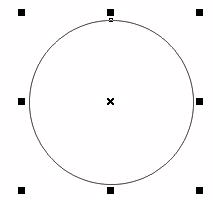
2. Perbanyak objek dan susun sekreatif mungkin. Ubah ukurannya juga.
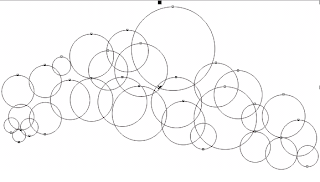
3. Seleksi seluruh objek, kemudian pilih menu Arrange => Shaping => Weld. Maka akan menyatukan semua objek lingkaran tanpa memperlihatkan garis dalam, atau hanya outline saja.
4. Untuk membuat berbagai bentuk awan, cobalah berkreasi dengan memotong, merotasi ataupun menggabung objek tersebut.
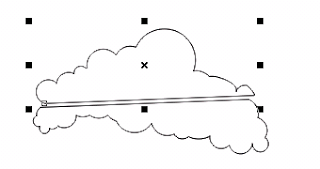
5. Buat sebuah kotak, warnai menggunakan fasilitas Fountain fill Dialog yang terdapat pada toolbox. Maka akan muncul diolog seperti gambar di samping. Ubah sesuaikan seperti gambar.
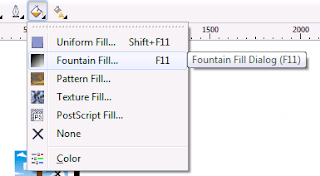

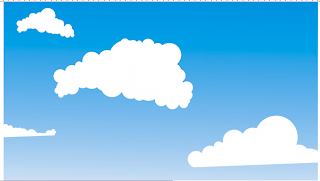
Demikian cara sederhana pembuatan awan. Dan masih bisa diubah agar lebih cantik.
semoga bermanfaat
Komentar
Posting Komentar